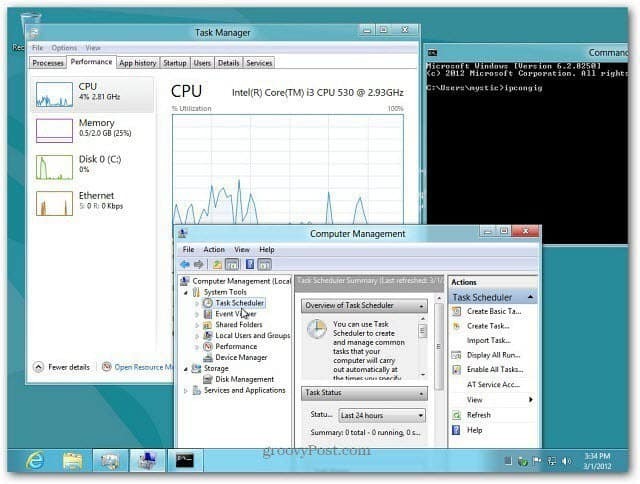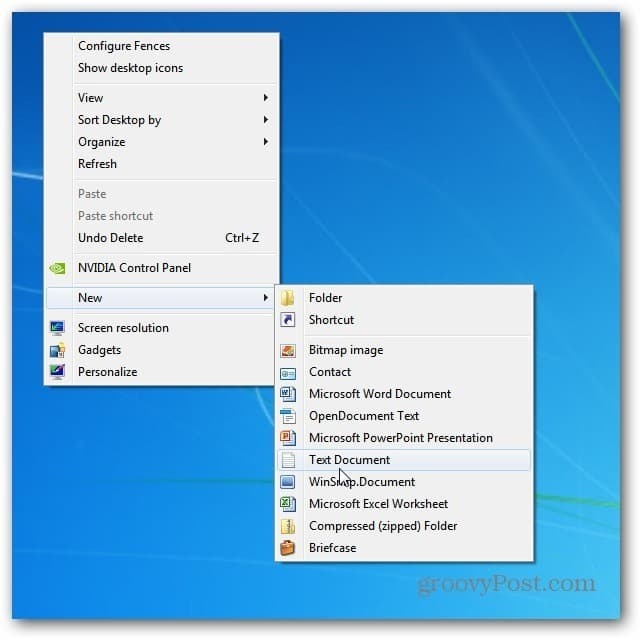Hoe back-ups van iPhone, iPad of iPod Touch te versleutelen
Ipad Appel Iphone I Pod Touch / / March 19, 2020
Het versleutelen van gevoelige gegevens op uw computer is een effectieve manier om deze veilig te houden. Het versleutelen van uw back-ups maakt deel uit van een effectieve beveiligingsstrategie voor uw iOS-apparaten. Om uw apparaat verder te beveiligen, maak een sterke toegangscode voor het vergrendelscherm. Hier leest u hoe u back-ups van uw iDevice kunt versleutelen en met een wachtwoord kunt beveiligen.
Zorg voor de beste resultaten dat u de nieuwste versie van hebt iTunes en iOS op uw apparaat. Sluit je iPhone, iPad of iPod touch aan op je pc of Mac.

Start nu iTunes als het niet automatisch verschijnt. Klik op uw iDevice vermeld onder Apparaten aan de linkerkant.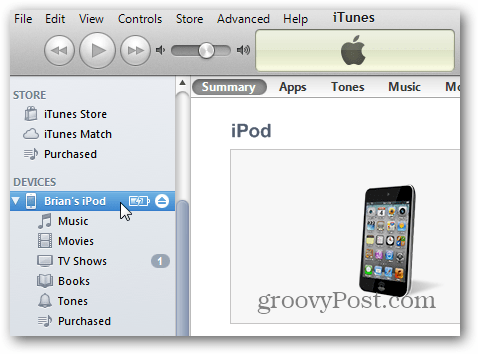
Blader vervolgens omlaag naar Back-up. Selecteer Back-up op deze computer en vink Codeer iPod-back-up aan. Het dialoogvenster Set Password verschijnt. Voer tweemaal een wachtwoord in voor versleutelde back-up. Klik op Wachtwoord instellen.
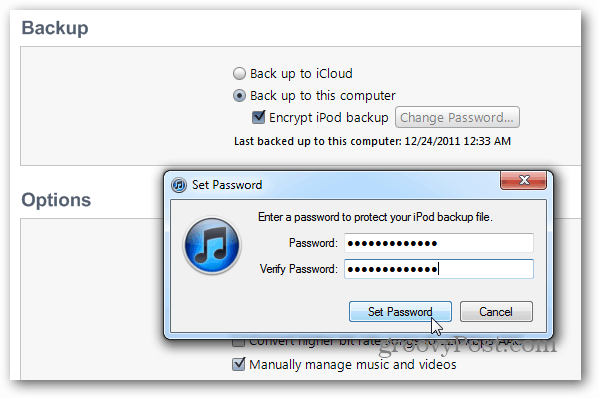
Als je een gecodeerde back-up maakt op een Mac, niet check Onthoud dit wachtwoord in Mijn sleutelhanger. Het verslaat het doel om in de eerste plaats een met een wachtwoord beveiligde back-up te hebben.
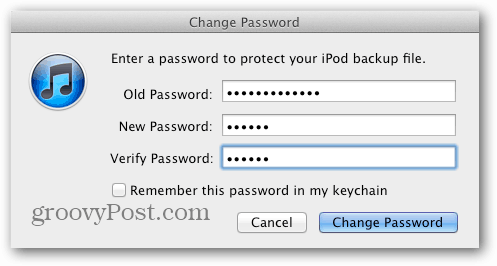
iTunes maakt een gecodeerde back-up van uw iDevice.
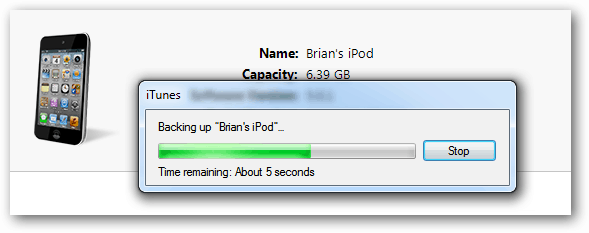
Als het tijd is om uw apparaat te herstellen, is het wachtwoord vereist.
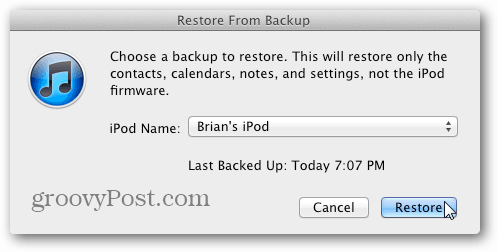
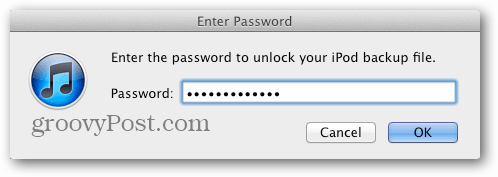
Een ander voordeel van het versleutelen van uw back-ups is dat uw wachtwoorden voor e-mail en wifi zijn opgeslagen. Dit maakt het veel gemakkelijker als u een nieuw apparaat herstelt vanaf uw gecodeerde back-up. U hoeft uw wachtwoorden niet opnieuw in te voeren.